II.1.2 Identification des acteurs:
-Un acteur représente l'abstraction d'un rôle
joué par des entités externes (utilisateur, dispositif
matériel ou autre système) qui interagissent directement avec le
système étudié.
-Un acteur peut consulter et/ou modifier directement
l'état du système, en émettant et/ou en recevant des
messages éventuellement porteurs de données.
Dans le cadre de notre projet,, deux acteurs entre en jeu:
-Administrateur (parent) : il assure la configuration de
l'application.
-Enfant/Adolescent : il utilise les applications et
navigue sur internet
II.1.3 Diagramme de cas d'utilisation :
Les diagrammes de cas d'utilisations décrivent sous la
forme d'actions et de réactions le comportement du système du
point de vue utilisateurs .ils permettent de définir les limites et les
relations entre le système et son environnement et ils recouvrent toutes
les phases de développement depuis le cahier des charges jusqu'à
l'implémentation .un cas d'utilisation représente l'utilisation
et le fonctionnement du système
II.1.3.1 Diagramme de cas d'utilisation
général :
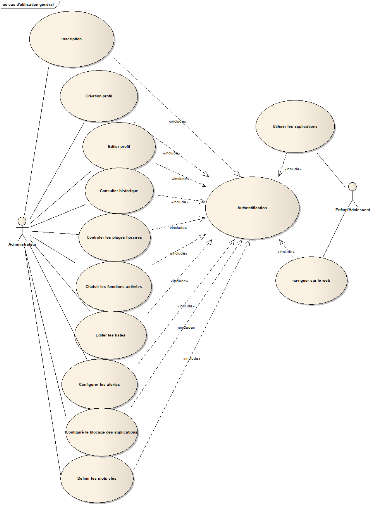
Figure 2 « Cas d'utilisation
général »
Dans notre projet le diagramme ci -dessus représente
les différents cas d'utilisations offertes à l'utilisateur du
contrôle parental (un administrateur ou un enfant/adolescent) et qui sont
les suivants :
- Pour l'administrateur :
Ø L'inscription
Ø Les créations du profil
Ø L'édition du profil
Ø La consultation de l'historique des sites
visités
Ø Le choix des fonctions activées
Ø L'édition des listes
Ø La configuration des alertes
Ø La configuration des blocages d'application
Ø La définition de mots clés
-Pour l'enfant/adolescent :
Ø La navigation sur le web
Ø L'utilisation des applications
II.1.3.2 Identification des cas d'utilisation par
paquetage :
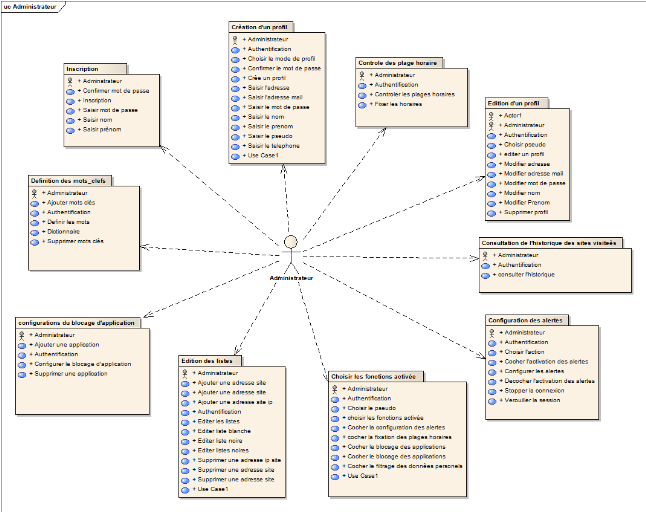
Figure 3 « Paquetage
administrateur »
Ces paquetages représentent les interfaces accessibles
par l'administrateur, en effet seul l'administrateur à le droit
d'accéder à ces interfaces
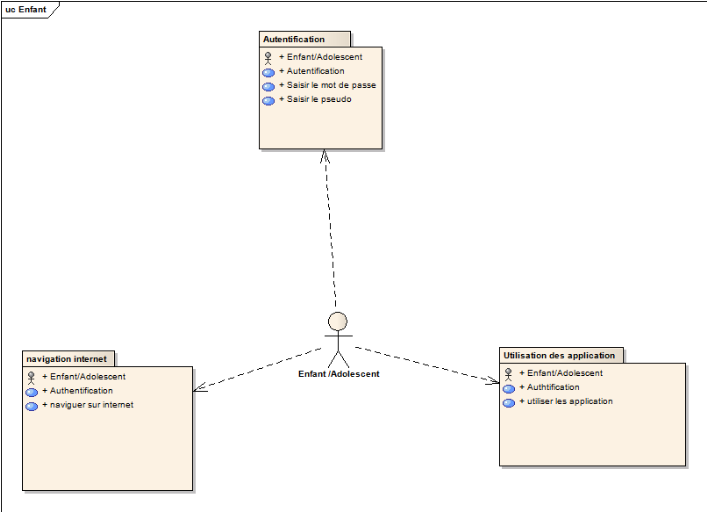
Figure 4 « Paquetage Enfant/adolescent »
II.1.3.3. Descriptions des cas
d'utilisation :
II.1.3.3.1 Cas d'utilisation
« Inscription » :
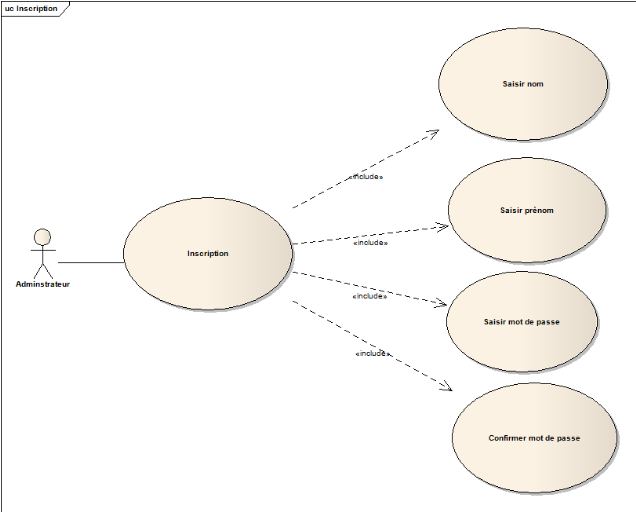
Figure 5 « Cas d'utilisation
Inscription »
Lorsque l'utilisateur installe le logiciel de contrôle,
un formulaire de création d'un profil administrateur apparaît.
La création de ce profil inclus :
- la saisie du nom
- la saisie du prénom
- la saisie d'un mot de passe
-la confirmation du ce mot de passe
Scenario principal :
§ L'utilisateur installe l'application
§ Le système affiche un formulaire
d'inscription
§ L'utilisateur doit remplir le formulaire puis il
valide
§ Le système l'ajoute dans la base de
données (fichier), attribue à ce dernier un compte
Administrateur
II.1.3.3.2 Cas d'utilisation
« création d'un profil » :
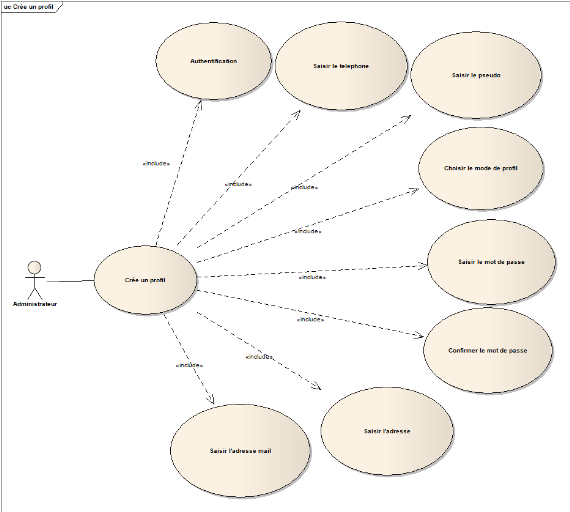
Figure 6 « cas d'utilisation Création d'un
profil »
Apres l'authentification l'administrateur peut crée les
profils qui représentent les personnes à contrôler.
La création doit inclure la :
-Saisie du pseudo
-Saisie du mode de profil c'est à dire Enfant ou
adolescent
-Saisie du mot de passes et la confirmation de ce dernier
Scenario
principal :
§ L'administrateur s'authentifie
§ L'administrateur doit remplir le formulaire (les tous
les champs sont obligatoires) puis enregistrer
§ Le système ajoute ce nouveau personnel dans la
base de données (fichier)
II.1.3.3.3 Cas d'utilisation
« Contrôler les plages horaires »
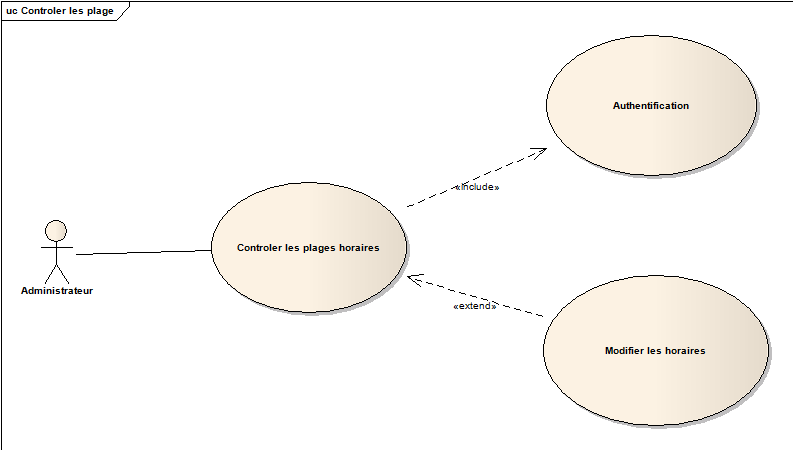
Figure 7 « cas d'utilisation contrôle plage
horaire »
Après l'authentification, l'administrateur peut fixer
les plages horaires pour l'utilisation de l'ordinateur
Scenario principal :
§ Authentification
§ Choix de la configuration de plages horaires
§ Fixer les heures
II.1.3.3.4 Cas d'utilisation « Edition du
profil »
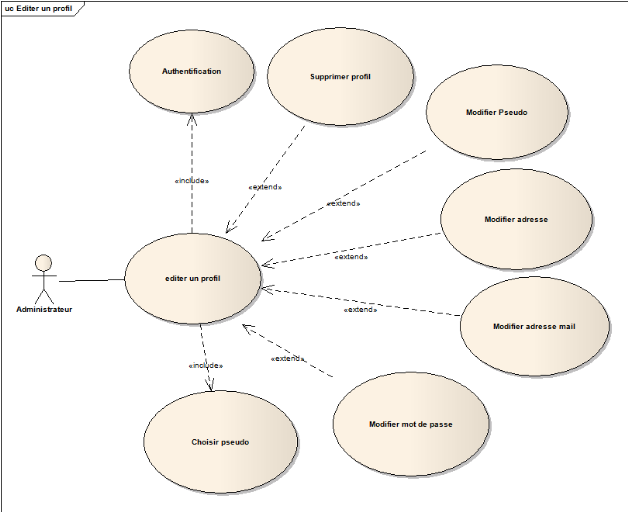
Figure 8 « Cas d'utilisation Edition
profil »
L'application permet a l'administrateur de modifier les
profils crée précédemment ou de supprimer totalement un
profil
Scenario
principal :
§ L'administrateur s'authentifie
§ L'administrateur doit choisir le pseudo du profil qui
désire le modifier ou le supprimer
§ Après la modification des champs il valide
II.1.3.3.5 Cas d'utilisation « consultation
de l'historique des sites visitées »
.
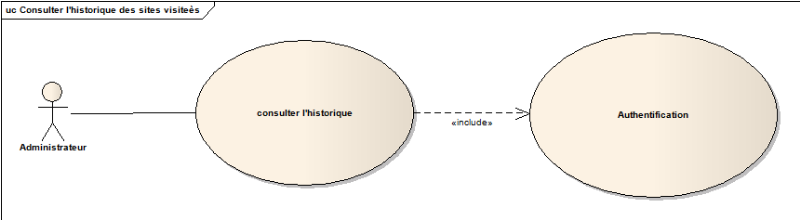
Figure 9 « Cas d'utilisation consultation de
l'historique des sites visitées »
L'administrateur peut consulter les sites visités par
ses enfants bien sur après l'authentification
II.1.3.3.6 Cas d'utilisation «
configuration des alertes »
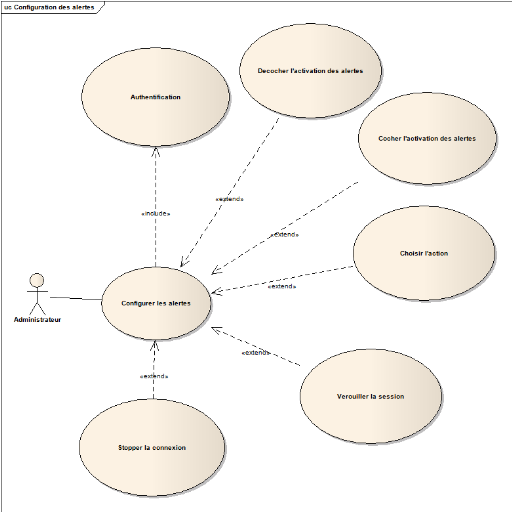
Figure 10« Cas d'utilisation
configuration alertes »
L'administrateur peut activer les alertes pour empêcher
les enfants de ne pas utilisé des mots définit par les parents
dans leurs recherches sur internet.
Scenario
principal :
§ L'administrateur s'authentifie
§ Il active l'alerte
§ Puis il choisi l'action (arrêt de la connexion ou
fermeture de la session)
II.1.3.3.7 Cas d'utilisation « choisir les
fonctions activées »
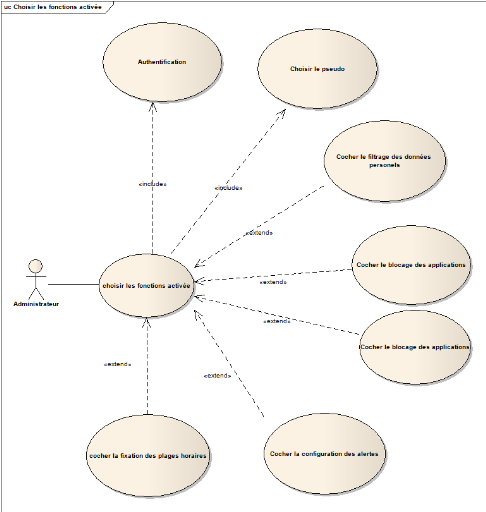
Figure 11 « Cas d'utilisation fonctions
activées »
L'administrateur peut choisir les fonctions à activer
il peut décocher ou cocher une fonctionnalité selon le profil et
ses envies.
Scenario
principal :
§ Authentification
§ Choix de pseudo
§ Décocher ou cocher une fonction
§ Enregistrement
II.1.3.3.8 Cas d'utilisation « blocage des
applications »
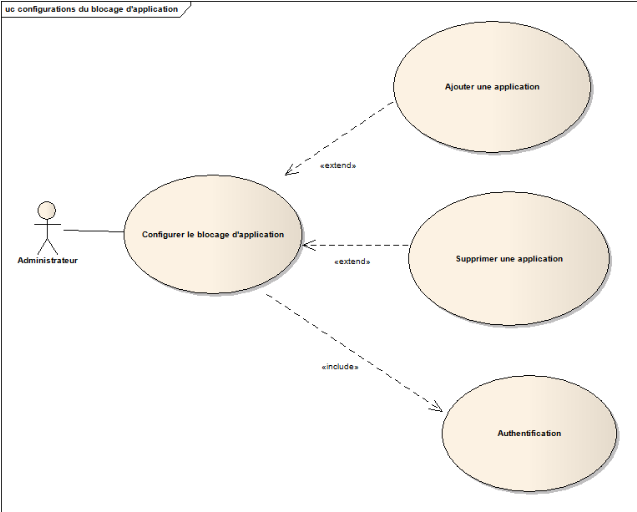
Figure 12 « Cas d'utilisation Blocage des
application »
L'administrateur peut bloquer des applications installé
sur l'ordinateur. Il ajout des applications ou il supprime des applications de
la liste.
Scenario principal :
§ L'administrateur s'authentifie
§ Il choisi l'onglet du blocage des applications
§ En cliquant sur ajouter, l'administrateur peut choisir
des applications installer sur son poste a fin d'empêcher l'utilisation
de cette dernière par son enfant ou supprimer une application de la
liste en la sélectionnant puis en cliquant sur supprimer
II.1.3.3.9 Cas d'utilisation
« définition des mots clés »
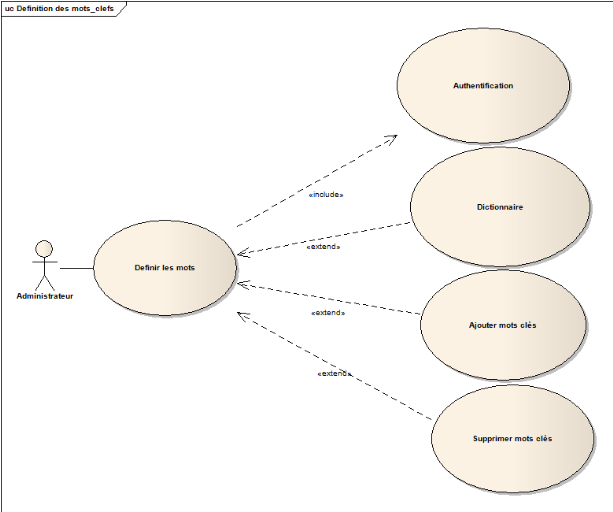
Figure 13 « Cas d'utilisation mots
clés »
L'application permet au profil administrateur de
définir des mots pour interdire aux autres profils l'utilisation des ces
derniers dans leurs recherches sur internet. En cas ou l'enfant/adolescent
utilise une des ces mots une alertes apparaît déclarant qu'il faut
arrêter la recherche immédiatement, s'il persiste et après
3 essaye successives une action est déclenché.
L'administrateur peut utiliser le dictionnaire
c'est-à-dire pour un mot ajouter en français par exemple,
l'application bloque l'utilisation de ce dernier même avec son synonyme
en arabe
Scenario principal :
§ L'administrateur s'authentifie
§ Il écrit un mot dans la zone de texte puis
clique sur ajouter, pour supprimer il sélectionne un mot de la liste
puis il clique sur supprimer
§ Il peut aussi activer/désactiver le dictionnaire
des mots clés
II.1.3.3.10 Cas d'utilisation
« édition des listes »
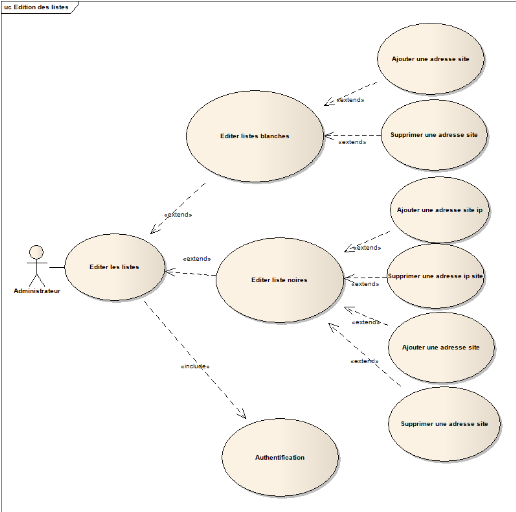
Figure 14 « Cas d'utilisation Editions des
listes »
Après l'authentification, l'administrateur peut
configurer les listes selon ses besoins mais la chose la plus importante c'est
que la liste blanche pour les profils enfants c'est-à-dire que
seulement les sites de cette liste sont autorisés, et la liste noire
pour les adolescents c'est-à-dire ils peuvent utiliser tous le contenu
de l'internet sauf les sites de la liste noire et pour mieux contrôler
les adolescent l'application permet l'ajout des adresse IP a la liste noire
Scenario principal :
§ Authentification du profil administrateur
§ Ajout des sites a la liste blanche / suppression des
sites de la liste blanche
§ Ajout/suppression des sites de la liste noire ou
ajout/suppression des adresses IP des sites
II.1.3.3.11 Cas d'utilisation « navigation
sur internet »
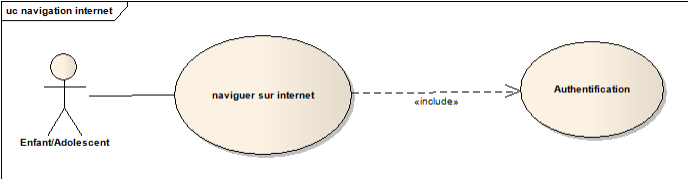
Figure 15 « Cas d'utilisation navigation
internet »
Acteur :
- Enfant
Scenario principal :
Apres la sélection du pseudo l'enfant doit
s'authentifier par son pseudo et mot de passe
Puis il peu utiliser internet
II.3.3.12 Cas d'utilisation« utilisation des
applications » :
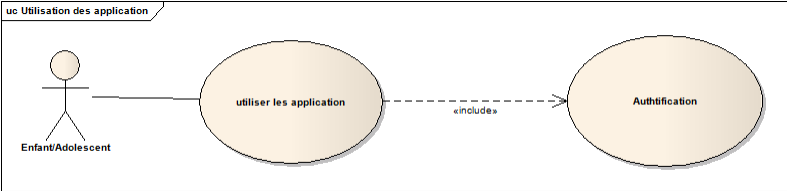
Figure 16 « Cas d'utilisation utilisation des
application »
Acteur :
- Enfant
Scenario principal :
Après la sélection du pseudo l'enfant doit
s'authentifier par son mot de passe
Puis il peut utiliser les applications autorisées.
| 


